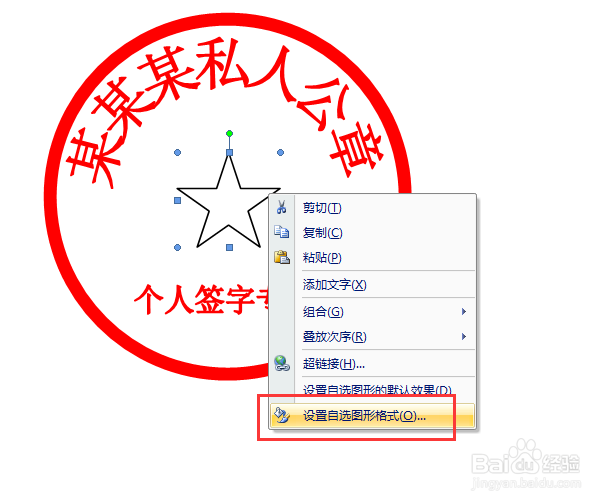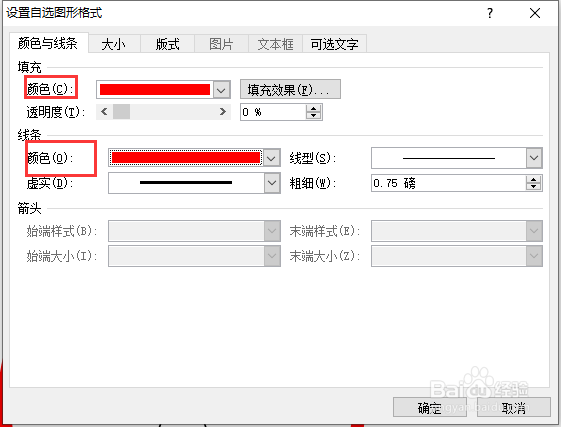如何使用Word制作个人公章
1、首先,打开Word文档,打开后界面如下,在菜单栏→插入
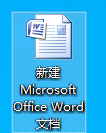
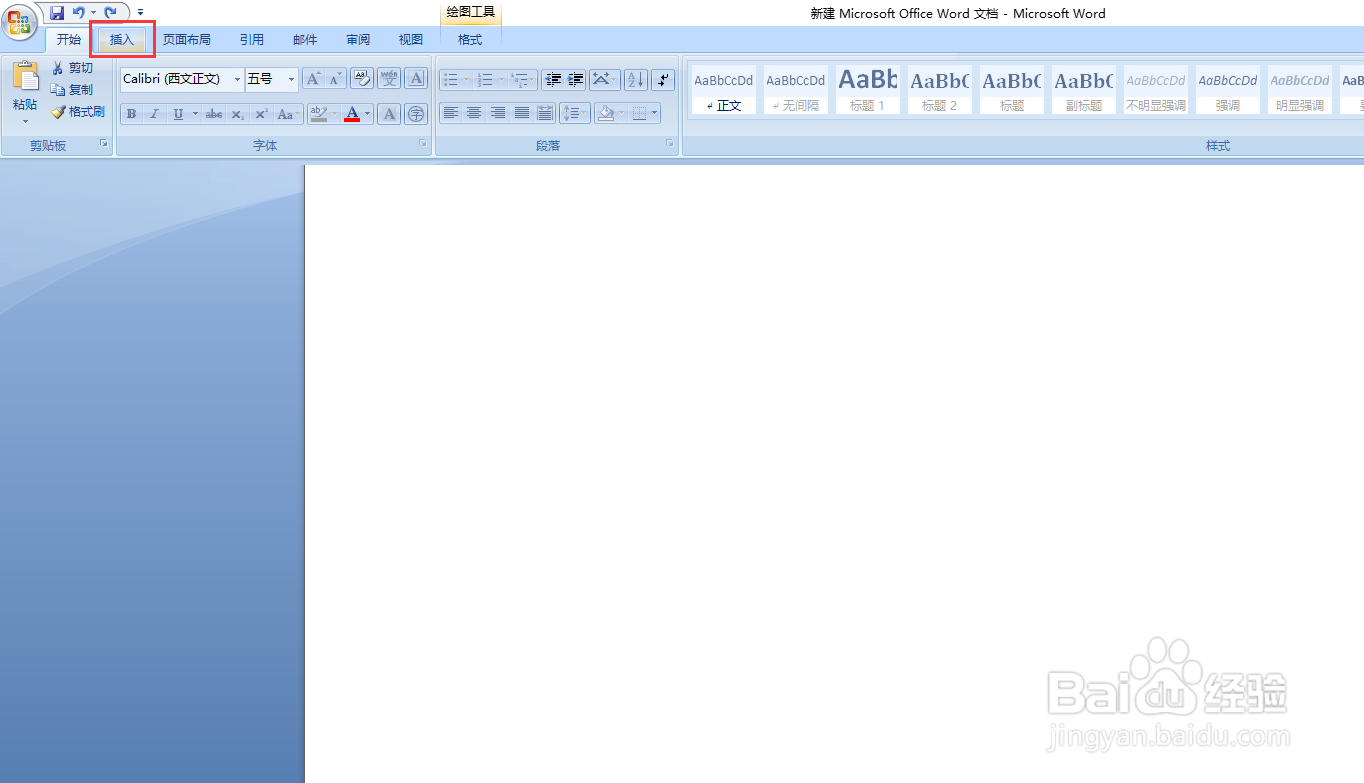
2、在插入栏下找到“形状”,点击形状下方的倒三角→找到“基本形状”点击椭圆如下图
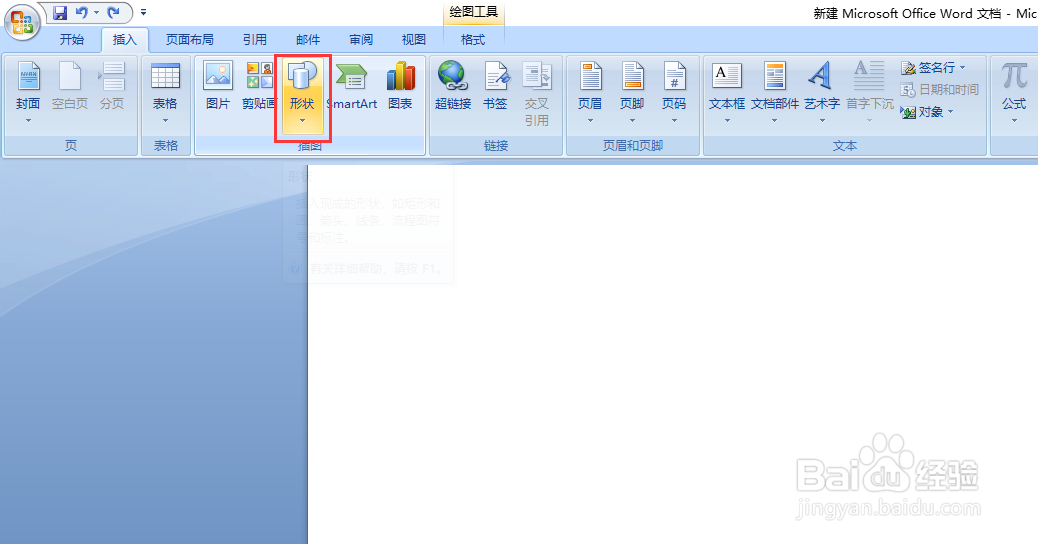
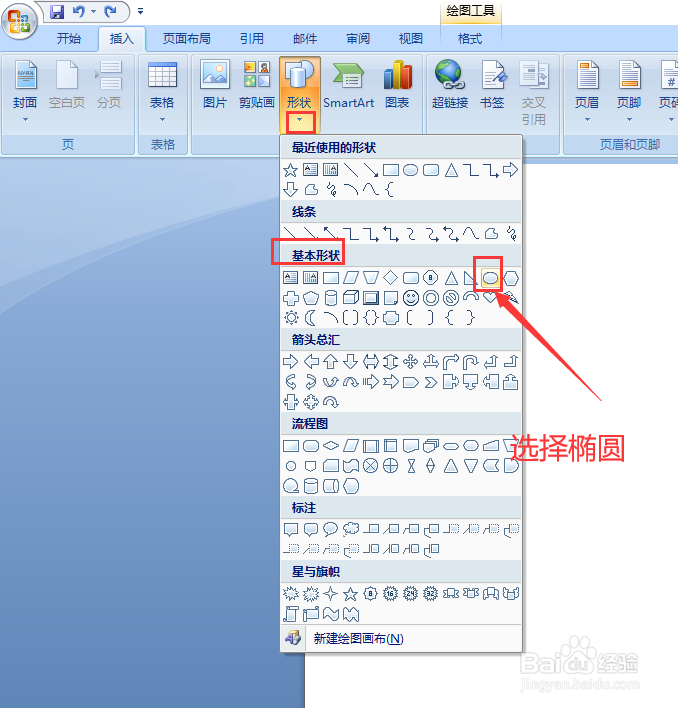
3、按住“Shift”键用鼠标在word上面拖,画出一个圆。如下图,此处注意:必须按住“Shift”键不然画出不一定是圆
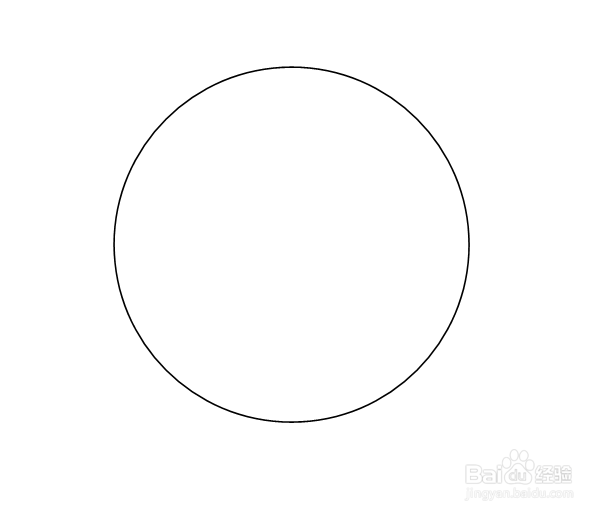
4、设置公章外圈为红色:右键画的圆→选择“设置自选图形格式(O)”,打开后在线条栏将颜色(O)改成红色,将线型(S)改成6磅。填充栏颜色直接默认或者选择无填充。
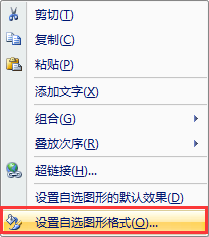
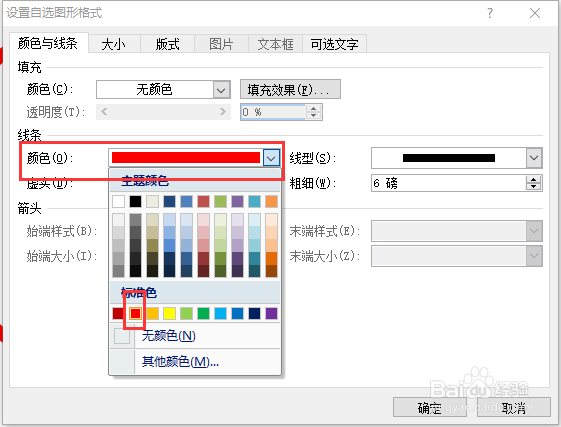
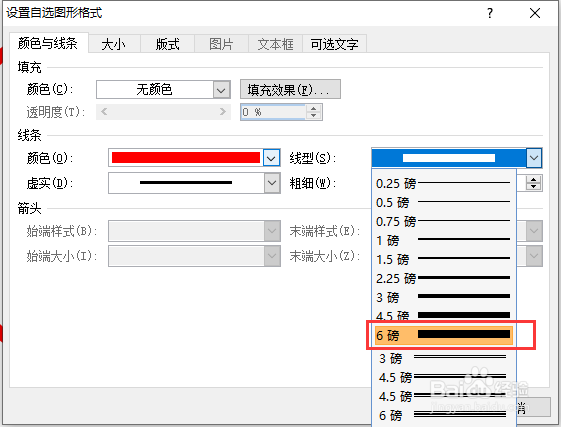
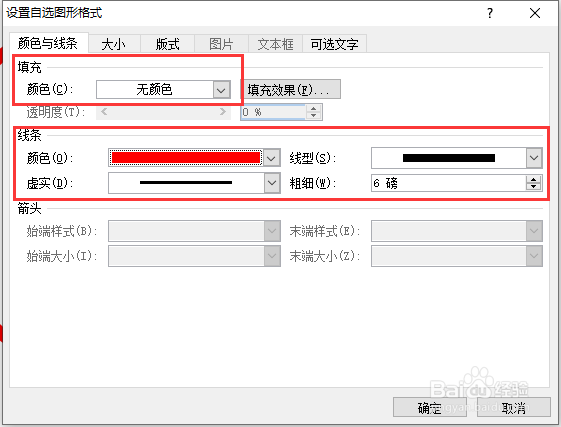
5、同样通过插入→添加艺术字→输入要填写的文字→右键文字选择“设置自选图形格式(O)”→将文字填充颜色和线条颜色都设置红色字体。
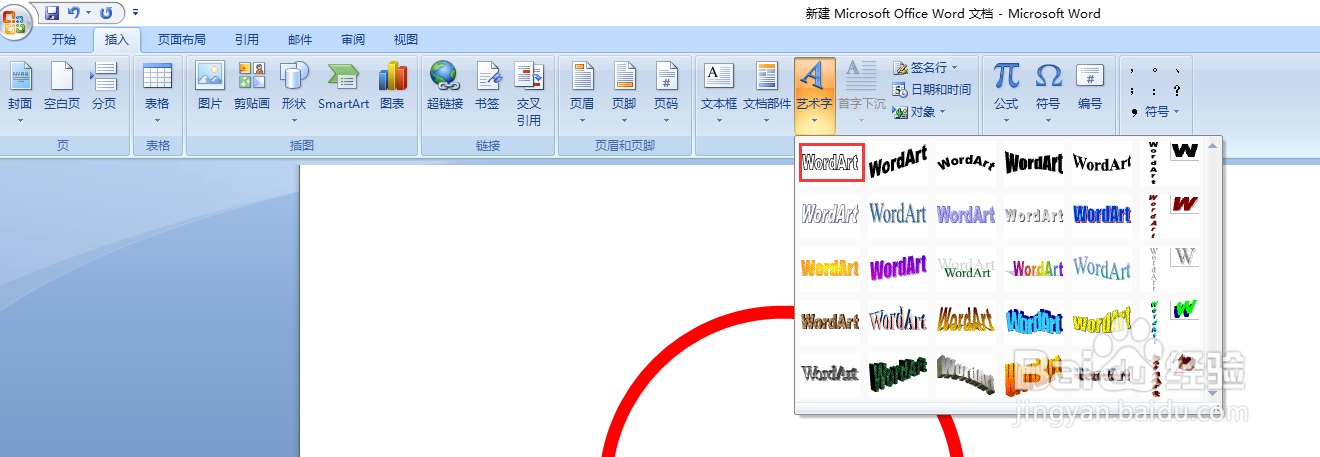
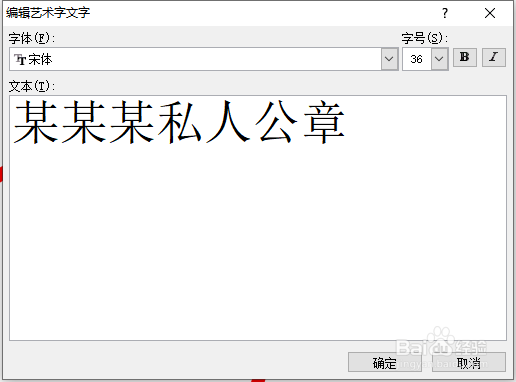
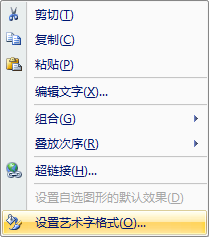
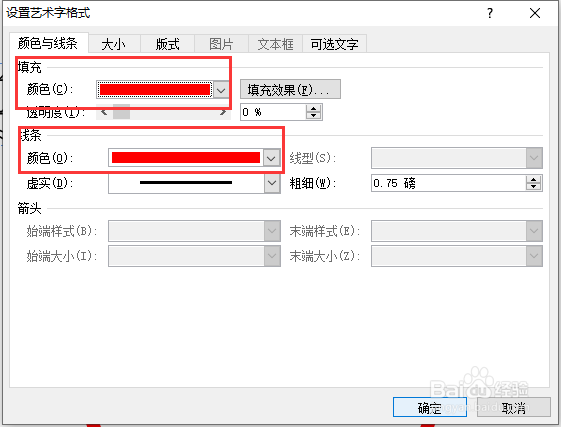
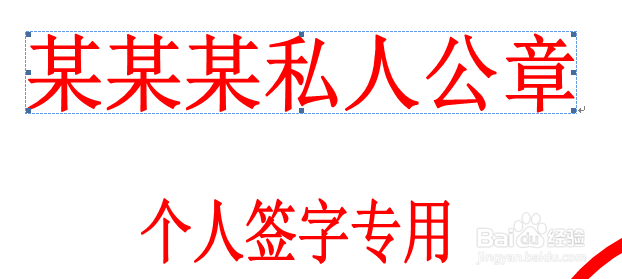
6、单击文字,点击菜单栏上格式→文字环绕→浮于文字上方。两行都这样设置。
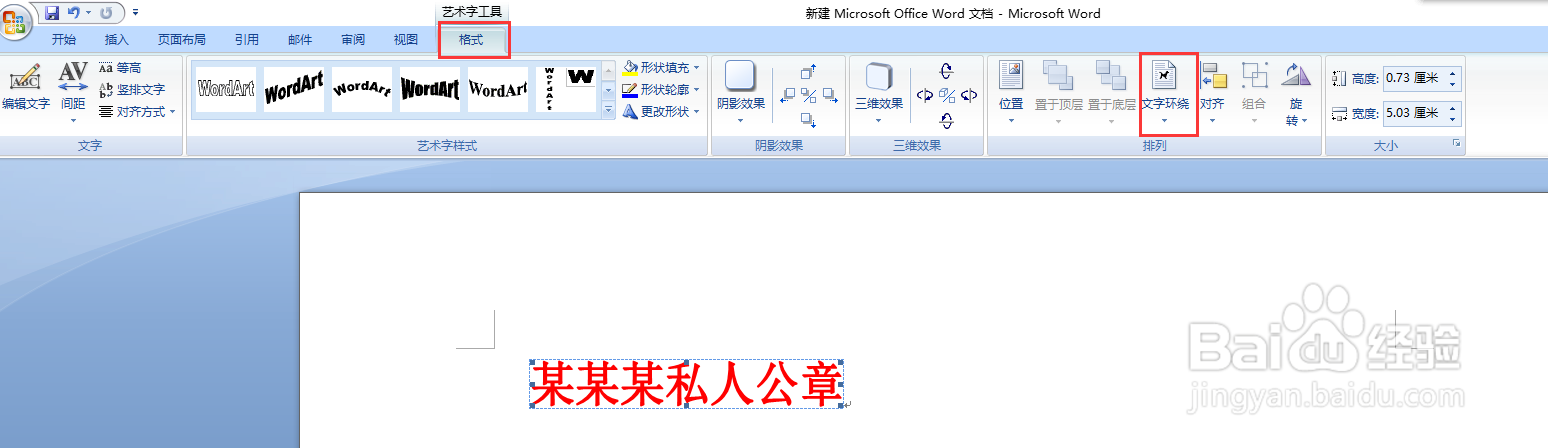
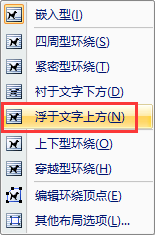
7、将“某某某私人公章”改成弧形,单击文字,点击菜单栏上格式→更改形状→选择向上拱的形状。将文字拖拽成如下图形状,将两文字拖到公章内
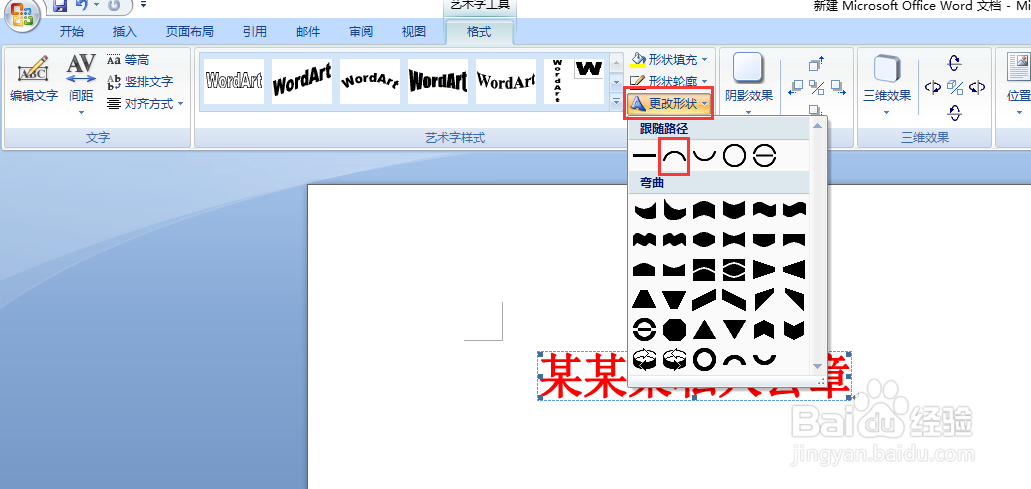


8、增加五角星:跟画圆步骤类似在菜单栏→插入→点击形状下方的倒三角→找到“星与旗帜”点击五角星如下图,将五角星画好并移到公章正中间。


9、设置五角星颜色,右键五角星→选择“设置自选图形格式(O)”→将五角星填充颜色和线条颜色都设置红色。 公章完成。